Importanti guide alla privacy per gli utenti di Windows 10
Con i dati degli utenti che diventano valuta per le grandi aziende, sembra necessario guardare avanti ai modi in cui i dati possono essere monitorati, evitare la visualizzazione degli annunci e impedire la creazione di profili di interesse.

Come altri prodotti, Windows tiene traccia di molte attività al fine di migliorare prodotti e servizi. Lo usano per pubblicare annunci e promozioni. Per fortuna, sono tutti nello stato predefinito e ci sono procedure per disabilitarli.
Per gli utenti di Windows 10, che sono sempre preoccupati per la loro privacy, devono dare un’occhiata alle guide sulla privacy fornite e devono apportare modifiche, se necessario per aumentare la privacy.
Disattiva la pubblicità, il contenuto suggerito e il monitoraggio dell’avvio dell’app
Windows 10 è impostato per mostrare gli annunci per impostazione predefinita. Microsoft associa l’ID pubblicità per l’account di un determinato utente. L’ID viene quindi collegato all’account Microsoft e utilizzato per personalizzare gli annunci per vari servizi. Puoi disattivare l’ID pubblicità e tali annunci dalle Impostazioni generali sulla privacy. Questa sezione fornisce anche un’opzione per disabilitare il monitoraggio dell’avvio dell’app e il contenuto suggerito nelle impostazioni. Ecco i passaggi per disattivare le impostazioni:
- Avvia l’opzione Impostazioni
- Cerca l’opzione Privacy> Generale
- In “Modifica opzioni privacy”, disattiva tutte e tre le opzioni fornite:

- “Consenti alle app di utilizzare l’ID pubblicità per rendere gli annunci più interessanti per te in base all’attività della tua app …”
- “Consenti a Windows di tenere traccia dei lanci delle app per migliorare Start e i risultati di ricerca”
- “Mostra contenuti suggeriti nell’app Impostazioni”.
Successivamente, l’ID pubblicità verrà ripristinato per impostazione predefinita.
Disabilita i suggerimenti e le promozioni del menu Start
Anche dopo aver completato il passaggio precedente, inserirai annunci generici per nuove app o prodotti nel menu Start. Per disabilitare questi suggerimenti:
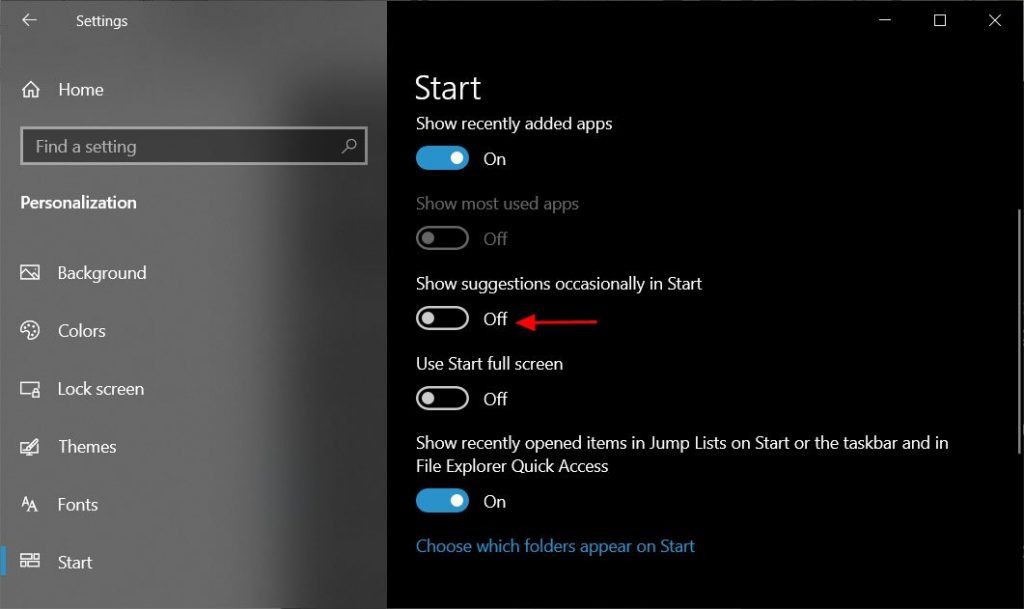
- Vai su Impostazioni> Avvia
- Disabilitare “Mostra suggerimenti occasionalmente in Start”
Disabilita la linea temporale della finestra
La funzionalità Cronologia di Windows 10 ti consente di tornare indietro nel tempo per vedere e riprendere le tue attività lavorative. Con questa funzione, puoi avviare un’attività su un dispositivo e completarla su un’altra e continuare da dove l’avevi interrotta. Per il funzionamento, registra e organizza le attività che stai svolgendo sul tuo dispositivo, Microsoft Edge e telefono Android con Microsoft Launcher. Non sorprende che la funzione richieda la raccolta di dati, il che potrebbe rappresentare un rischio per la privacy. Se si desidera disabilitare questa attività della linea temporale di Windows, procedere come segue:
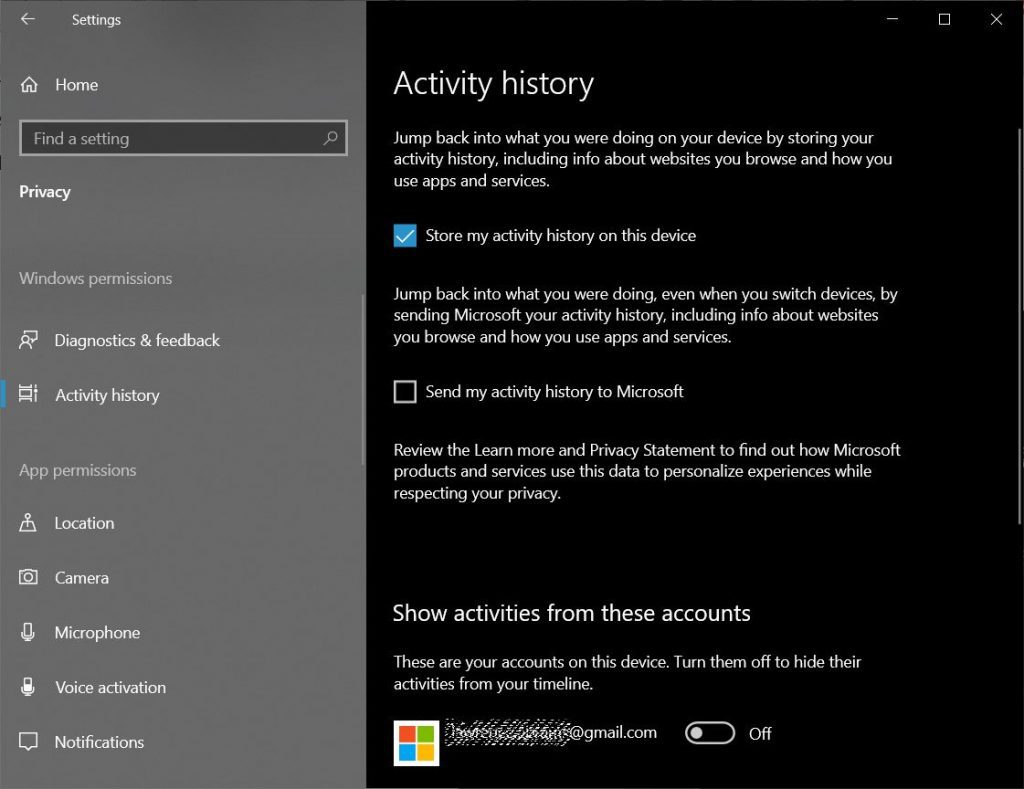
- Apri Impostazioni
- Fare clic su Privacy
- Fare clic su Cronologia attività
- Quindi deseleziona la casella di controllo “Consenti a Windows di raccogliere le mie attività da questo PC”
- Disattiva l’account Microsoft su “Mostra attività dagli account”
- Fare clic sull’opzione “Cancella” per cancellare la cronologia delle attività
Limitare l’autorizzazione dell’app
Le app scaricate da Microsoft Store e le app preinstallate sul dispositivo possono condividere i dati sulla posizione e accedere a microfoni e telecamere. Secondo il tuo desiderio, puoi fornire l’accesso a ciascuna app da Impostazioni> App> App installate e quindi facendo clic sulle app di cui desideri limitare l’autorizzazione.
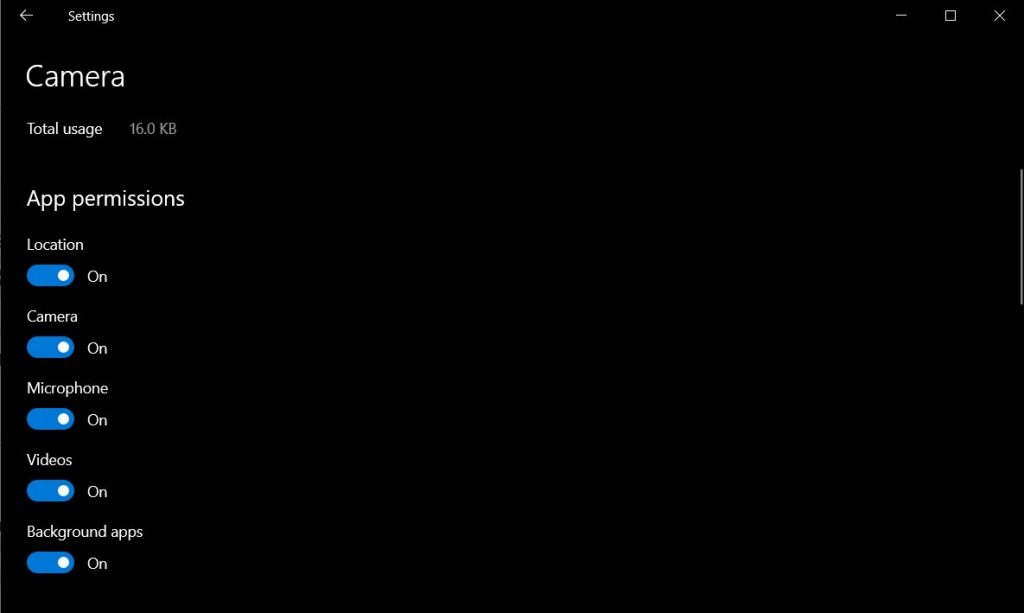
Limitazione al riconoscimento vocale online
Microsoft supporta il riconoscimento vocale online per parlare con Cortana o usare la dettatura. Quando la funzione è abilitata, Windows può ascoltare tramite il microfono i comandi vocali come “Hey Corona”.
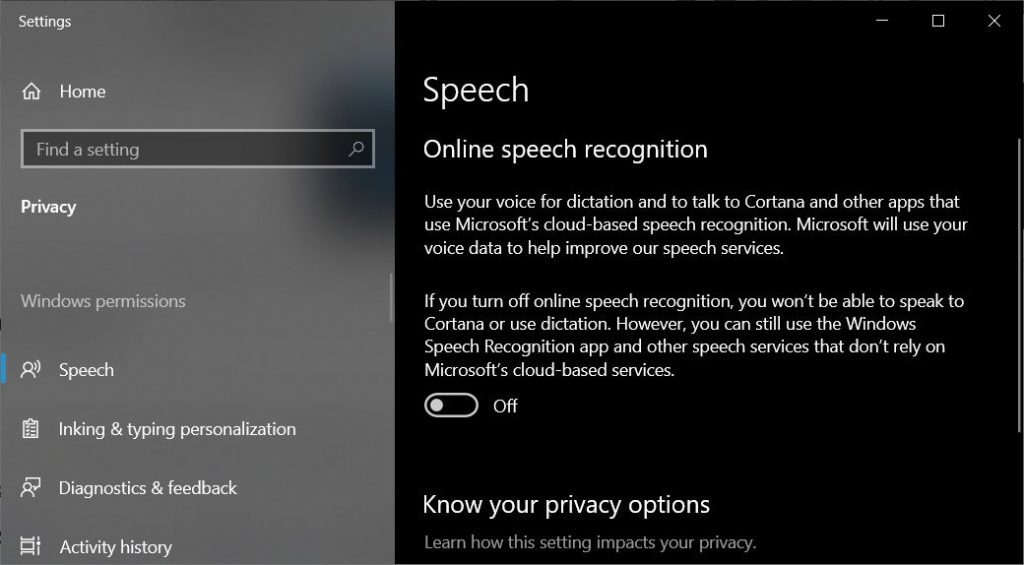
Nell’informativa sulla privacy, la Microsoft ammette che il campione vocale potrebbe essere rivisto per migliorare il servizio vocale “Ad esempio, esaminiamo manualmente brevi frammenti di un piccolo campionamento di dati vocali che abbiamo adottato per de-identificare per migliorare i nostri servizi vocali , ad esempio riconoscimento e traduzione “. Per questo motivo, è necessario disabilitare la funzione di riconoscimento vocale online procedendo come segue:
- Vai alle impostazioni
- Apri Privacy
- Fare clic su Discorso
- Attiva o disattiva il pulsante Off
Limitare i dati di diagnostica
Secondo Microsoft, i dati diagnostici dell’hardware e del software vengono raccolti al fine di migliorare l’esperienza di Windows sul dispositivo. Puoi gestire i dati diagnostici e consentire l’unico tipo di dati che desideri raccogliere su di te, sulle tue app e sul dispositivo. Per gestirlo:
- fare clic su Impostazioni> Privacy> Diagnostica e feedback
- Dalle due opzioni: base e Completa, optare per Base per ridurre la raccolta dei dati.
Quando scegli l’opzione Base, vengono raccolte le informazioni tra cui le impostazioni dei dispositivi, le caratteristiche e i dati sulle prestazioni e dati di base simili. Non è possibile impedire a Microsoft di raccogliere interamente i dati. Tuttavia, puoi riuscire a vedere il tipo di dati raccolti sul tuo dispositivo scaricando Diagnostic Data Viewer da Windows Store.
Disattiva la posizione, Microsoft e la fotocamera
Per disabilitare le posizioni, vai su Privacy> Posizioni e disattiva l’opzione di accesso alla posizione. Allo stesso modo, puoi disattivare l’accesso al microfono e alla fotocamera sul tuo dispositivo.
Disabilita la personalizzazione di Inking and Typing
Windows 10 invia sequenze di tasti e schemi di scrittura a mano a Microsoft cloud per creare un dizionario personalizzato che viene ulteriormente utilizzato per fornire suggerimenti. Se non si desidera fornire molto al cloud e quindi disattivare la funzionalità, seguire i passaggi:
- Vai alle impostazioni
- Fare clic su Privacy
- Fare clic su Personalizzazione inchiostrazione e digitazione
- Attiva / disattiva il pulsante di spegnimento
Disabilita Bing in Ricerca di Windows
Bing è un motore di ricerca che alimenta i risultati della ricerca locale di Windows 10 nel menu Start. Le ricerche vengono quindi caricate nella dashboard sulla privacy di Microsoft. È necessario configurare i seguenti valori di registro per disabilitare la ricerca Bing nella finestra Cerca:
[HKEY_CURRENT_USER \ Software \ Microsoft \ Windows \ CurrentVersion \ Search]
“CortanaConsent” = dword: 00000000
“BingSearchEnabled” = dword: 00000000
Disabilita Cortana
Microsoft consente a Cortana, un assistente digitale predefinito per Windows 10, di raccogliere informazioni come posizioni di casa, e-mail e contatti al fine di migliorare le prestazioni. Se lo desideri, puoi limitare i dati raccolti da Cortana su di te. Per questo, fai clic su Impostazioni aprendo l’icona a forma di ingranaggio (appare sul pannello di sinistra). Nelle impostazioni di cortana, seleziona l’autorizzazione e la cronologia e disattiva le opzioni che non desideri vengano raccolte.
Usa un account locale
Microsoft può raccogliere i tuoi dati per sincronizzare le tue impostazioni con tutti i dispositivi quando selezioni l’account Microsoft per accedere al dispositivo Windows 10. Puoi comunque rimuovere facilmente l’account. I passaggi per lo stesso sono riportati di seguito:
- Apri Impostazioni
- Fare clic su Account
- Seleziona “Accedi con un account locale”






